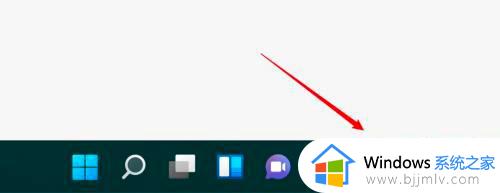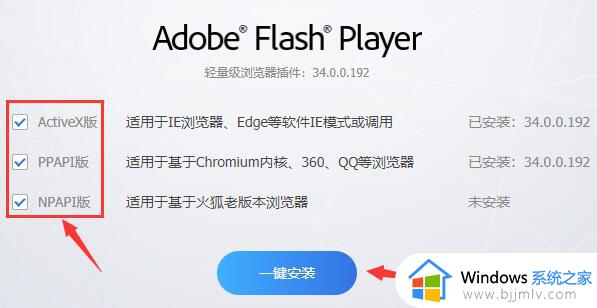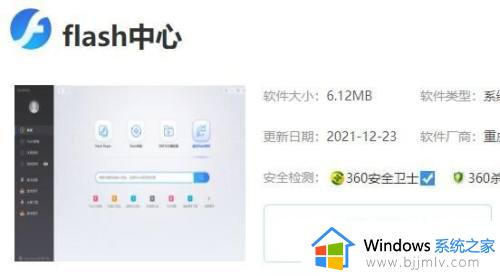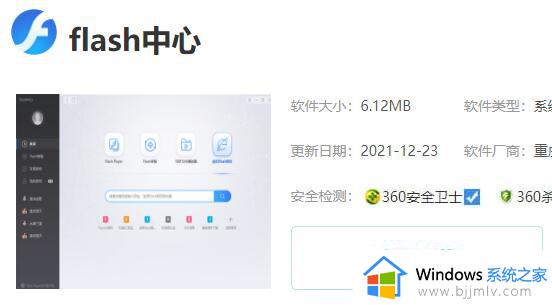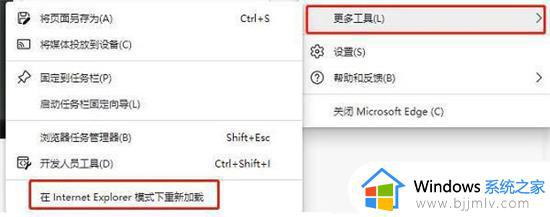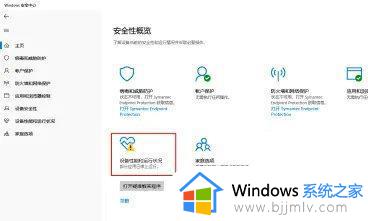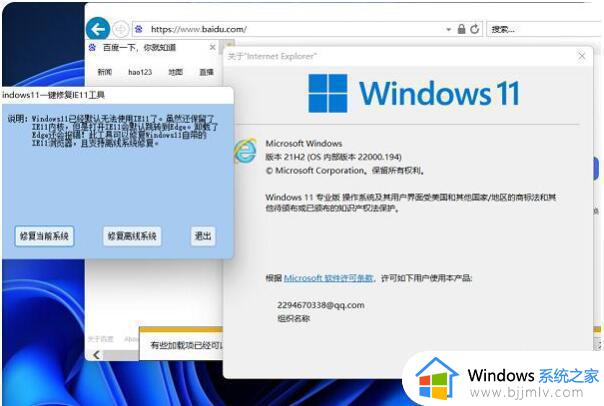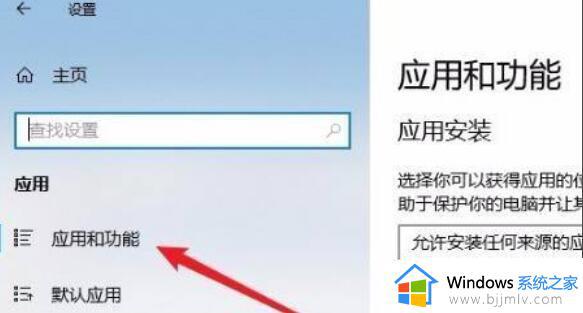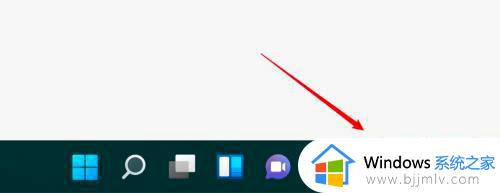windows11如何开启flash win11电脑浏览器flash插件怎么启用
更新时间:2023-08-21 09:31:26作者:qiaoyun
当我们在浏览器中浏览一些视频或者动画的时候,都会需要flash插件的支持,如果出现视频或者动画等无法查看的时候,就可能是因为flash插件没有开启,所以只需要将其开启即可,然而很多人不知道windows11如何开启flash,带着这个问题,接下来就由笔者给大家详细介绍一下win11电脑浏览器flash插件启用方法。
方法如下:
1、首先我们打开edge浏览器,然后点击右上角的三个点,在下拉菜单中选择“设置”。
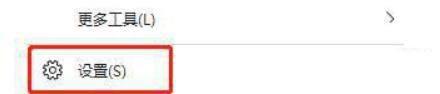
2、在设置界面中找到“默认浏览器”,然后开启“允许在 Internet Explorer 模式下重新加载网站”。

3、当我们遇到了需要使用flash的网页时,再点击右上方的三个点。
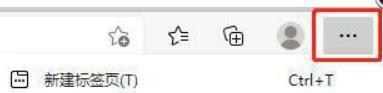
4、在其中找到“更多工具”,点击其中的“在internet explorer模式下重新加载”即可。
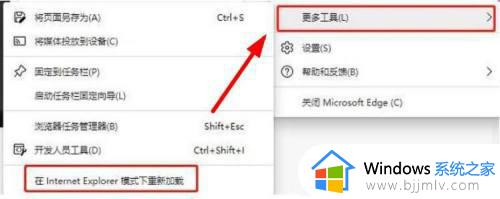
上述给大家介绍的就是win11电脑浏览器flash插件怎么启用的详细方法,有需要的用户们可以参考上述方法步骤来进行启用吧,希望能够帮助到大家。